広告

- スマートフォンの設定がよくわからない
- 新しいSIMカードを使い始めたけどインターネットに接続できない
- APN設定が何なのかわからない
スマートフォンの設定は、多くの人にとって難しいです。APN設定は重要ですが、必要性や方法を知らない人も多いです。本記事では、APN設定の基礎知識から設定方法、トラブルシューティングまで詳しく解説します。
記事を読めば、iPhoneやAndroidでのAPN設定が簡単にできて、スマートフォンのデータ通信の問題を解決できます。APN設定は、携帯電話会社が提供するインターネット接続サービスの利用に必要な設定です。正しく設定すると、スムーズなデータ通信ができます。
APN設定の基礎知識

APNはAccess Point Nameの略です。携帯電話会社が提供するインターネット接続の入り口の役割を果たします。各社によって設定が異なるため、契約している会社に合わせた適切な設定が必要です。正しく設定すると、スマートフォンやタブレットでインターネットに快適に接続できます。
APN設定が必要な理由
APN設定は、モバイルデータ通信の利用に欠かせません。正しいAPN設定により、スマートフォンやタブレットでインターネットに接続できます。APN設定は、端末に正しい通信設定を伝えるのが目的です。携帯電話会社のネットワークに接続するための情報が提供され、高速で安定したデータ通信が実現します。
APN設定の役割はいくつか考えられます。セキュリティの確保や適切な課金の実現、異なる通信サービスや機能の利用、ネットワークの最適化と効率化です。APN設定は端末の自動設定機能をサポートして、通信トラブルを防止します。ユーザーはスムーズにモバイルデータ通信を利用できます。
APN設定が必要になる状況

APN設定が必要になる状況は主に以下の3つです。
- 新しいSIMカードを挿入した場合
- 携帯電話会社を変更した場合
- データ通信ができない場合
スマートフォンでインターネットに接続するために、APN設定を行います。適切な設定をすると、スムーズにインターネットを利用できます。
新しいSIMカードを挿入した場合
新しいSIMカードを挿入した場合、APN設定が必要です。異なる携帯電話会社のSIMカードを使用する際に、APN設定をすると、新しいSIMカードでのデータ通信ができます。設定方法は以下のとおりです。
- APN情報確認
- SIMカード挿入
- APN設定
自動設定機能がある場合は利用し、手動設定の場合は正確な情報を入力します。設定が完了したら、端末を再起動して変更を反映させます。再起動後、データ通信ができるか確認してください。正しいAPN設定をすると、新しいSIMカードでもスムーズにインターネットを利用できます。
設定に困った場合は、携帯電話会社のサポートに相談するのもおすすめです。専門的なアドバイスを受けると、より確実にAPN設定が完了します。
携帯電話会社を変更した場合

携帯電話会社を変更した場合、APN設定の変更が必要です。新しい会社のネットワークに正しく接続するためです。APN設定を変更すれば、新しい会社のネットワークに正しく接続できて、通信速度や安定性が最適化されます。新しい会社固有のサービスや機能が使えて、データ通信や各種サービスを正常に利用が可能です。
通常SIMカードを挿入すると、自動的に設定が行われます。しかし、自動設定が行われない場合は手動での設定が必要です。手動設定の際は、契約している携帯電話会社から提供されたAPN情報を使用します。設定変更後は、端末を再起動して新しい設定を反映させることが大切です。
以前の設定が新しい会社と互換性がない可能性があるため、APN設定の変更は携帯電話会社を変更した際の重要な手順の1つです。正しい設定をすると、新しい会社のサービスを最大限に活用できます。
» 格安SIMへの乗り換え方を徹底解説!
データ通信ができない場合
データ通信ができない場合、APN設定の確認が重要です。設定が正しくないと、スマートフォンがインターネットに接続できません。主な症状は以下のとおりです。
- ブラウザでウェブページが表示されない
- メールの送受信ができない
- SNSやメッセージアプリが同期しない
- 地図アプリがリアルタイム情報を取得できない
問題が発生した場合、まずAPN設定を確認します。正しい設定情報を入力すると、データ通信の多くの問題が解決可能です。しかし、APN設定は正しいが、データ通信ができない場合は、いくつか原因が考えられます。「SIMカードが正しく挿入されていない」「モバイルデータ通信の設定がオフ」などです。
データ通信の問題はスマートフォンの基本的な機能に影響を与えるので、早めの対処がおすすめです。
APN設定前の準備

APN設定の前には、以下の準備が必要です。
- 必要な情報を確認する
- SIMカードを正しくセットする
準備を整えると、スムーズなAPN設定ができます。
必要な情報を確認する
APN設定を行う前に、必要な情報の確認が重要です。正しい情報を用意すると、スムーズにAPN設定ができます。主に確認が必要な情報は以下のとおりです。
- APN名
- ユーザー名
- パスワード
- 認証タイプ
- MCC
- MNC
- プロトコルタイプ
情報は、携帯電話会社から提供されます。契約時の書類やウェブサイトで確認できることが多いです。SIMカードの種類や使用する端末の機種名とOSバージョン、現在の通信状況も確認しておくと便利です。情報を事前に用意しておけば、APN設定をスムーズに進められます。
わからない点があれば、携帯電話会社のサポートに問い合わせるのがおすすめです。
SIMカードを正しくセットする
APNを設定する前の重要な準備として、SIMカードを正しくセットします。SIMカードをセットする際は、以下の点に注意してください。
- 金属部分を下向き
- 切り欠きの位置確認
- SIMトレイに正しく配置
- ゆっくり挿入
- カチッと音がするまでの押し込み
SIMカードをセットしたら、端末の電源を入れる前に正しくセットされているかを確認します。必要に応じて、SIMカードのサイズを調整します。nano SIMやmicro SIM、標準SIMなど、端末に合わせたサイズの使用がおすすめです。SIMカードの取り扱いには十分注意し、傷をつけないようにします。
SIMカードの挿入口に異物が入らないよう気をつけます。SIMカードを挿入した後は、端末の再起動がおすすめです。
» SIMカード入れ替えの手順や注意点を解説
iPhoneでのAPN設定方法

iPhoneでAPN設定を行う方法は、APNの自動入力ができるかで異なります。自動入力ができる場合と、できない場合にわけてAPN設定方法を紹介します。
APNの自動入力ができる場合の手順
APNの自動入力ができる場合、設定手順は簡単です。iPhoneのスマートフォンで、わずか数ステップで完了します。手順は以下のとおりです。
- 設定アプリを開く
- モバイルデータ通信または携帯データ通信を選択
- モバイルデータ通信ネットワークまたはアクセスポイント名をタップ
自動的にAPN設定が表示され、設定が正しいかを確認します。何か不明な点があれば、携帯電話会社のサポートページや説明書を参照しましょう。設定内容に問題がなければ、保存してデバイスを再起動し、設定を反映させます。APNの自動入力による設定は完了です。
多くの場合でうまくいきますが、自動入力ができない場合もあるので、手動での設定が必要です。
APNの自動入力ができない場合の手順
APNの自動入力ができない場合、手動で設定を行います。以下の手順に従って、APNを設定してください。
- 設定アプリを開く
- モバイルデータ通信または携帯データ通信を選択
- モバイルデータ通信ネットワークをタップ
- 新しいAPNまたはAPNを追加を選択
- 携帯電話会社から提供されたAPN情報を入力
- 完了したら保存または完了をタップ
新しく作成したAPNを選択して有効化します。設定を反映させるために、デバイスの再起動がおすすめです。手順を踏めば、APNの手動設定が完了します。設定後もデータ通信ができない場合は、入力した情報が正しいか再度確認してください。
問題が解決しない場合は、携帯電話会社のサポートへの問い合わせがおすすめです。
AndroidでのAPN設定方法

AndroidでのAPN設定方法について、自動入力ができる場合と、できない場合にわけて手順を解説します。
APNの自動入力ができる場合の手順
APNの自動入力ができる場合、設定手順は簡単です。Androidのスマートフォンで、わずか数ステップで完了します。手順は以下のとおりです。
- 設定アプリを開く
- モバイルデータ通信または携帯データ通信を選択
- モバイルデータ通信ネットワークまたはアクセスポイント名をタップ
自動的にAPN設定が表示されます。設定が正しいかを確認することが大切です。不明な点があれば、携帯電話会社のサポートページや説明書を参照します。設定内容に問題がなければ保存し、デバイスを再起動して設定を反映させます。APNの自動入力による設定は完了です。
自動入力ができない場合もあるので、手動での設定が必要になります。
APNの自動入力ができない場合の手順
APNの自動入力ができない場合、手動で設定を行う必要があります。以下の手順に従って、APNを設定してください。
- 設定アプリを開く
- モバイルデータ通信または携帯データ通信を選択
- モバイルデータ通信ネットワークをタップ
- 携帯電話会社から提供されたAPN情報を入力
- 保存または完了をタップ
新しく作成したAPNを選択して有効化します。設定を反映させるために、デバイスの再起動がおすすめです。手順を踏めば、APNの手動設定が完了します。設定後もデータ通信ができない場合は、入力した情報が正しいか再度確認してください。
問題が解決しない場合は、携帯電話会社のサポートへの問い合わせをおすすめします。
APN設定ができない原因と対処法

以下のAPN設定ができない原因について、対処法を紹介します。
- APN情報を間違えている場合
- SIMカードが正しくセットされていない場合
- モバイルデータ通信の設定がオフになっている場合
- 電波受信に時間がかかっている場合
- 回線切替が済んでいない場合
APN情報を間違えている場合
APN情報の入力ミスは、データ通信ができない原因の1つです。正しいAPN設定を行うには、入力ミスへの注意が必要です。APN名やユーザー名、パスワードなどの基本情報が正確に入力されているか確認します。大文字小文字の違いや、スペース、特殊文字の入力にも気をつけます。
古い情報や他の通信事業者の情報を使用していないかも確認が必要です。必要な項目が空欄になっていないか、不要な項目に情報を入力していないかチェックします。MCC(モバイル国コード)やMNC(モバイルネットワークコード)の入力も正確に行います。
プロトコルタイプの選択やIPバージョンの設定が正しいか確認してください。設定が間違っていると、データ通信ができません。正確なAPN情報を入力すれば、スムーズなデータ通信ができます。
SIMカードが正しくセットされていない場合

SIMカードが正しくセットされていないことは、APN設定ができない主な原因の1つです。問題を解決するには、以下の手順がおすすめです。
- 端末の電源をオフ
- SIMカードの取り出し
- SIMカードの挿入方向を確認
- 正しい向きで完全に挿入
SIMカードスロットに汚れがないか確認し、必要に応じて清掃します。SIMカードに損傷がないか、端末に合ったサイズであるかも確認します。損傷がある場合や、サイズが合わない場合は、携帯電話会社に連絡して新しいSIMカードの入手が必要です。
確認と対処を行っても解決しない場合は、SIMカードの認識や活性化状態、ロック状態、互換性、スロットの問題が考えられます。問題が解決しない場合、携帯電話会社のサポートへの相談がおすすめです。専門的な対応が必要な場合があります。
モバイルデータ通信の設定がオフになっている場合
モバイルデータ通信の設定がオフになっていると、APN設定を正しく行っても通信ができません。多くの人が見落としがちなポイントです。スマートフォンの設定アプリを開き「モバイルデータ通信」または「モバイルデータ」という項目を探してください。設定がオフになっている場合は、スイッチをタップしてオンにします。
iPhoneをお使いの方は、画面を上から下にスワイプしてコントロールセンターを表示します。モバイルデータ通信のアイコンをタップすると、簡単にオン/オフの切り替えが可能です。Androidの場合も、画面を上から下にスワイプしてクイック設定パネルを開き、同様の操作ができます。
モバイルデータ通信をオンにしても接続できない場合は、機内モードをいったんオンにし、数秒後にオフにします。他にも、スマートフォンの電源を完全に切り、再起動を試してみてください。問題が解決しない場合は、他の原因が考えられます。
電波受信に時間がかかっている場合

電波の受信に時間がかかっている場合、データ通信が途切れることがあります。端末が新しい電波環境に適応するのに時間を要するためです。電波受信に時間がかかるなら、電波の良好な場所に移動したり、端末を再起動したりすると問題が解決します。機内モードをオン/オフにして再接続を試みるのも効果的です。
時間をおいて再度確認する場合は、数分から数時間程度待つことをおすすめします。対処法をしても改善しない場合は、ネットワーク設定のリセットも効果的です。問題が解決しないときは、キャリアのサポートに問い合わせてください。電波受信の問題は、多くの場合一時的です。焦らずに対処することが大切です。
回線切替が済んでいない場合
回線切替が済んでいない場合、APN設定をしても正常に機能しません。新しい回線への切り替えが完了していないことが主な原因です。以下のような状況が考えられます。
- 旧回線の契約終了と新回線の開通のタイミングのずれ
- 回線切替手続きの未完了
- 回線事業者側のシステム更新の未反映
- MNP手続きの未完了
まずは契約した携帯電話会社に連絡して、回線切替の状況確認が大切です。回線切替が完了していない場合は、担当者に手続きの進行状況を確認して、必要な対応を取ってもらいます。回線切替が完了するまでは、一時的に通信ができない期間が生じます。
切替完了後は通常通りAPN設定をすると、スムーズにモバイルデータ通信の利用が可能です。
APN設定に関するよくある質問
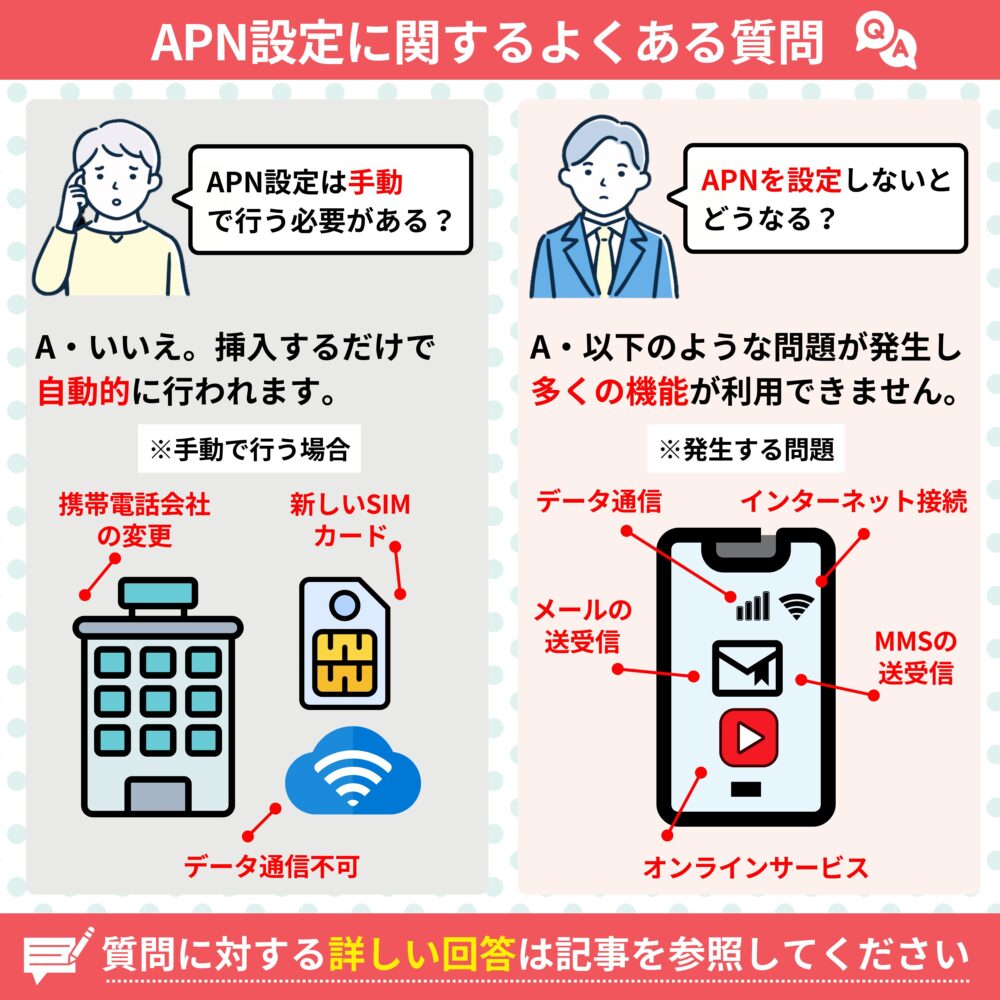
APN設定に関するよくある質問を紹介します。
APN設定は手動で行う必要がある?
APN設定は通常、自動で行われるので手動で設定する必要はありません。多くのスマートフォンやタブレットでは、SIMカードを挿入するだけで自動的に行われます。しかし、一部の端末やSIMカードでは手動設定が必要な場合があります。自動設定がうまくいかないときは、手動でAPN設定を行うことが必要です。
新しいSIMカード使用や携帯電話会社変更、データ通信不可などで手動設定をします。手動設定の方法は端末やキャリアによって異なります。設定方法がわからない場合は、使用している携帯電話会社のサポートに問い合わせるのがおすすめです。
適切なAPN設定をすれば、スムーズにモバイルデータ通信を利用できます。
APNを設定しないとどうなる?
APNを設定しないと以下のような問題が発生し、モバイルデータ通信に関連する多くの機能が利用できません。
| APN未設定時に不具合が発生する機能 | 影響 |
| データ通信 | データ通信が行えなくなり、モバイルデータを使用したインターネットの利用ができない |
| インターネット接続 | Wi-Fiを使用しないとインターネットに接続できない |
| メールの送受信 | モバイルデータを使用したメールアプリが使用できない(例:Gmail、Yahooメール) |
| MMSの送受信 | MMSの送受信ができない |
| オンラインサービス | モバイルデータ通信を利用するサービスにアクセスできない(例:SNS、オンラインゲーム、ストリーミングサービス) |
スマートフォンの基本的な機能に大きな影響を与えます。「アプリのダウンロードや更新ができない」「モバイルデータ通信が機能しない」などです。他にも、通話はできるがデータ関連のサービスが利用できないことも考えられます。日常的な使用に支障が出ます。
緊急時の位置情報サービスが正確に機能しない可能性もあるので、安全面での問題が心配です。APNを設定しないとスマートフォンの機能が大幅に制限されます。新しいSIMカードを使用する際や、携帯電話会社を変更した際には、必ずAPNを設定しましょう。スマートフォンの全機能を快適に利用できます。
まとめ

APN設定は、携帯電話でインターネットを使うために欠かせません。新しいSIMカードを使い始めたり、携帯会社を変更したりした際に必要です。iPhoneとAndroidでは設定方法が異なりますが、多くの場合は自動で設定できます。しかし、手動で設定する場合もあるので、正しい情報の確認が大切です。
APN設定ができないときは、情報の確認やSIMカードのセット、モバイルデータの設定を見直してみてください。適切に設定すれば、スムーズにデータ通信を行えます。
» 格安SIMとは?安い理由とメリット、デメリットを解説!